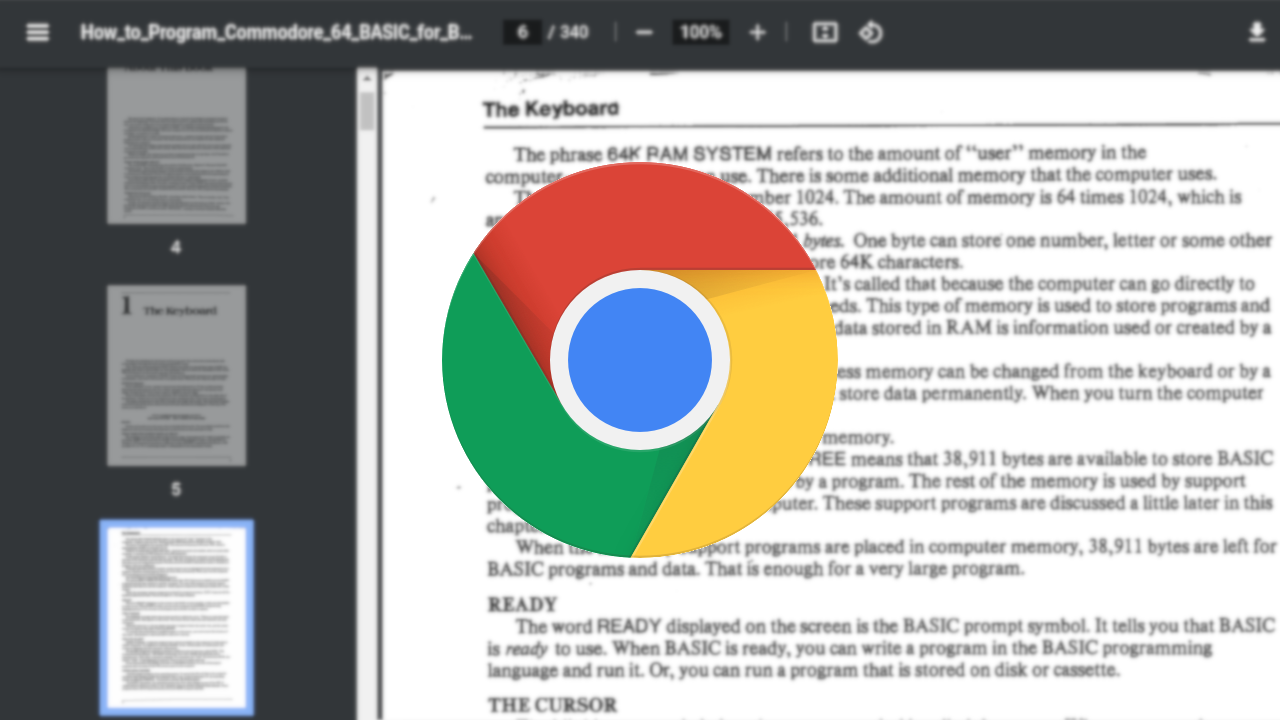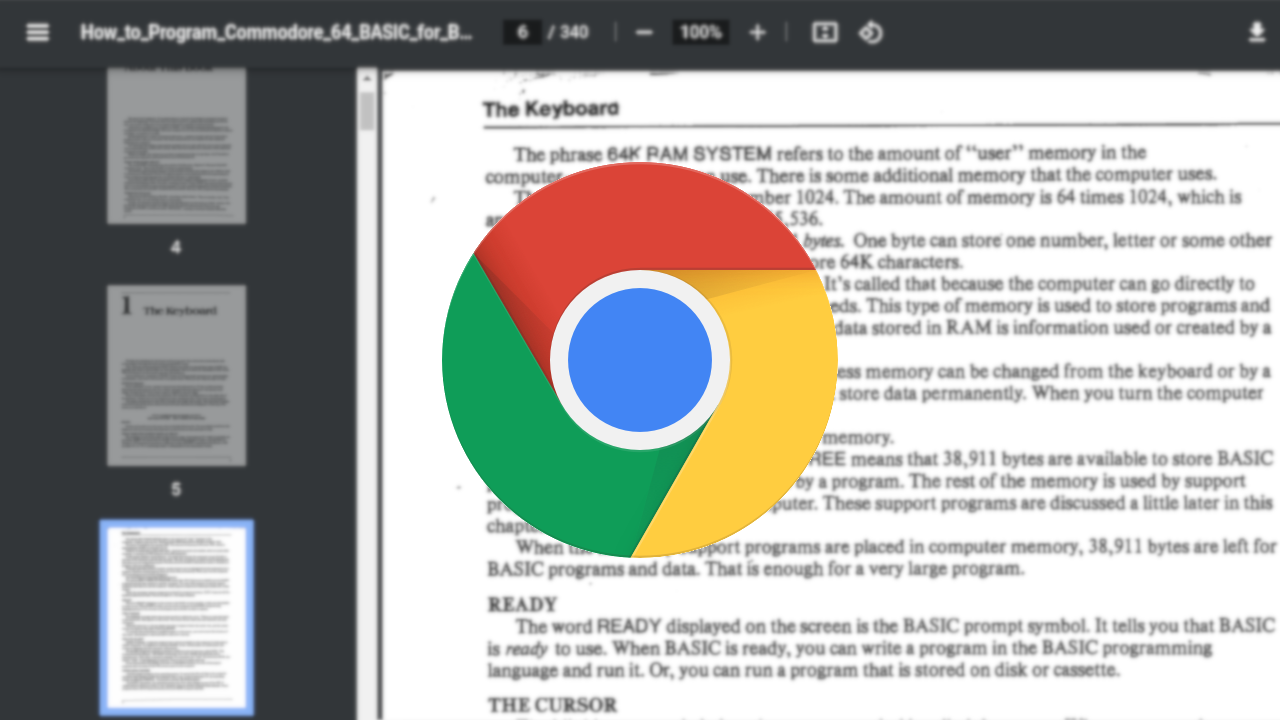
在Google Chrome中提升页面脚本加载的效率,可以从以下几个方面着手:
优化浏览器设置
- 清理缓存和Cookie:定期清理浏览器的缓存、Cookie以及历史记录等数据。这些数据积累过多可能会拖慢浏览器的运行速度,影响页面脚本的加载。你可以在Chrome浏览器的设置中找到“隐私设置和安全性”选项,点击“清除浏览数据”,选择需要清除的内容并点击“清除数据”按钮。
- 禁用不必要的扩展程序:过多的扩展程序会在后台占用系统资源,导致浏览器运行缓慢。你可以进入Chrome浏览器的“扩展程序”页面,仔细检查每个扩展程序,对于那些不常用的或者对当前操作没有帮助的程序,将其禁用或卸载。
- 调整硬件加速设置:开启硬件加速功能可以让浏览器利用计算机的图形处理单元(GPU)来加速页面渲染。在Chrome浏览器的设置中,找到“高级”选项,然后点击“系统”,确保“使用硬件加速模式(如果可用)”选项处于勾选状态。
优化网络连接
- 升级网络带宽:如果你的网络带宽较低,可能会导致页面脚本加载缓慢。可以考虑升级到更高带宽的网络套餐,以提供更快的数据传输速度。
- 优化路由器设置:确保你的路由器设置正确,例如选择合适的无线信道、启用QoS(Quality of Service)功能来优先处理浏览器的网络流量等,以提高网络的稳定性和速度。
- 关闭其他占用网络的设备和应用程序:在使用Chrome浏览器时,尽量减少其他设备和应用程序对网络资源的占用。例如,关闭正在下载文件的其他设备、暂停占用大量带宽的视频播放软件等。
优化网页代码
- 压缩和合并脚本文件:将多个小的脚本文件合并为一个大的文件,并使用压缩工具对其进行压缩,可以减少HTTP请求的数量和文件的大小,从而加快页面脚本的加载速度。可以使用一些在线的压缩工具或者专业的开发工具来实现这一操作。
- 延迟加载非关键脚本:对于那些不影响页面初次呈现的非关键脚本,可以采用延迟加载的方式,即在页面加载完成后再异步加载这些脚本。这样可以让用户更快地看到页面的主要内容,提高用户体验。可以通过在HTML代码中使用`async`或`defer`属性来实现脚本的异步加载。
- 优化脚本代码结构:检查脚本代码的逻辑结构,避免出现不必要的循环、递归调用等问题,尽量简化代码逻辑,提高代码的执行效率。同时,注意避免在全局作用域中定义过多的变量和函数,以免造成命名冲突和内存浪费。
使用浏览器开发者工具进行调试和优化
- 分析性能瓶颈:打开Chrome浏览器的开发者工具,切换到“性能”面板,然后重新加载页面。开发者工具会记录页面加载过程中的各项性能指标,包括脚本加载时间、CPU使用率、内存占用等。通过分析这些数据,可以找出性能瓶颈所在,例如某个脚本文件加载时间过长或者某个函数占用了大量的CPU资源。
- 查找并修复性能问题:根据性能分析的结果,针对性地进行优化。如果是脚本文件加载时间过长,可以尝试优化脚本代码、压缩文件大小或者调整服务器配置;如果是某个函数占用了大量的CPU资源,可以检查其代码逻辑,看是否存在低效的算法或者不必要的计算。
通过以上方法,可以有效地提升Google Chrome中页面脚本加载的效率,让用户能够更快地访问和使用网页应用。